移动硬盘安装好怎么做
shiwaishuzidu 2025年4月16日 02:31:35 硬盘 18
移动硬盘安装好后,可直接通过USB接口连接电脑,等待系统自动识别并安装驱动。
移动硬盘安装好怎么做
在当今数字化时代,移动硬盘作为一种便捷的存储设备,被广泛应用于数据备份、文件传输等场景,正确安装并使用移动硬盘,能确保其稳定运行以及数据的安全存储与高效读写,以下将详细介绍移动硬盘安装好后的具体操作步骤:
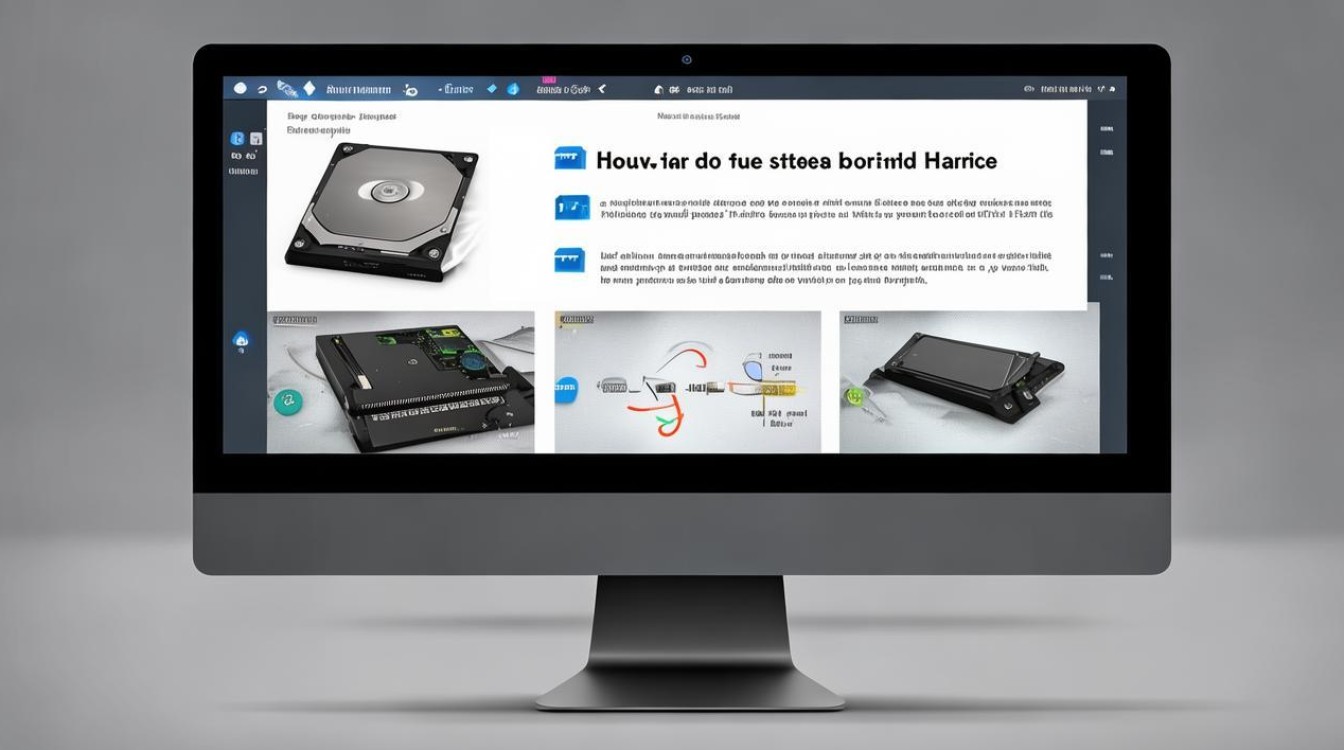
硬件连接
- 选择合适的接口
- 目前市面上常见的移动硬盘接口主要有 USB 3.0、USB 3.1(Type C)、USB 3.2 等,在连接之前,先确认电脑和移动硬盘所支持的接口类型,较新的电脑会配备 USB Type C 接口,而传统的 USB A 接口则更为普遍,如果电脑和移动硬盘都有 USB Type C 接口,且移动硬盘支持 USB 3.1 及以上标准,那么使用 USB Type C 接口可以获得更高的数据传输速度。
- 一款支持 USB 3.1 Gen 2 的移动硬盘,通过 USB Type C 接口连接支持该标准的电脑时,理论传输速度可高达 10Gbps,相比 USB 3.0 的 5Gbps 有显著提升。
- 连接移动硬盘
将移动硬盘的数据线一端插入电脑的 USB 接口,另一端插入移动硬盘的对应接口,插入时要确保插头完全插入接口,避免松动导致连接不稳定,有些移动硬盘可能配备了独立的电源线,如果是这种情况,还需要将电源适配器连接到移动硬盘的电源接口,并接通电源。
电脑系统识别与设置
- 等待系统识别
当移动硬盘连接成功后,电脑系统会自动检测到新硬件设备,这个过程通常需要几秒钟到十几秒不等,具体时间取决于电脑的性能和系统的复杂程度,在系统识别过程中,电脑屏幕右下角可能会弹出“安全删除硬件”的提示图标,表示移动硬盘已成功连接到电脑。
- 检查磁盘分区(以 Windows 系统为例)
按下“Win + X”组合键,选择“磁盘管理”,在磁盘管理窗口中,可以看到移动硬盘被识别为一个新的磁盘分区,通常会显示为“磁盘 X”(X 为一个数字编号),如果移动硬盘是第一次连接或者之前未进行过分区格式化等操作,可能需要对其进行初始化和分区,右键点击该磁盘分区,选择“初始化磁盘”,在弹出的对话框中选择合适的磁盘格式(如 NTFS、FAT32 等),一般推荐使用 NTFS 格式,因为它支持大容量存储和文件权限管理等功能,完成初始化后,再次右键点击该磁盘分区,选择“新建简单卷”,按照向导提示设置分区大小、分配驱动器号等信息,最后完成分区创建。
| 操作步骤 | Windows 系统操作示例 |
|---|---|
| 打开磁盘管理 | 按下“Win + X”,选择“磁盘管理” |
| 初始化磁盘 | 右键点击移动硬盘分区,选择“初始化磁盘”,选 NTFS 格式 |
| 新建简单卷 | 右键点击初始化后的分区,选“新建简单卷”,按向导设置 |
文件读写测试
- 复制文件到移动硬盘
在电脑上选择一个或多个要复制到移动硬盘的文件或文件夹,可以通过鼠标拖拽的方式,将其从电脑磁盘的相应位置拖放到移动硬盘的分区窗口中;也可以右键点击选中的文件或文件夹,选择“复制”,然后在移动硬盘分区窗口中右键点击空白处,选择“粘贴”,在复制过程中,可以在任务栏的通知区域查看复制进度。
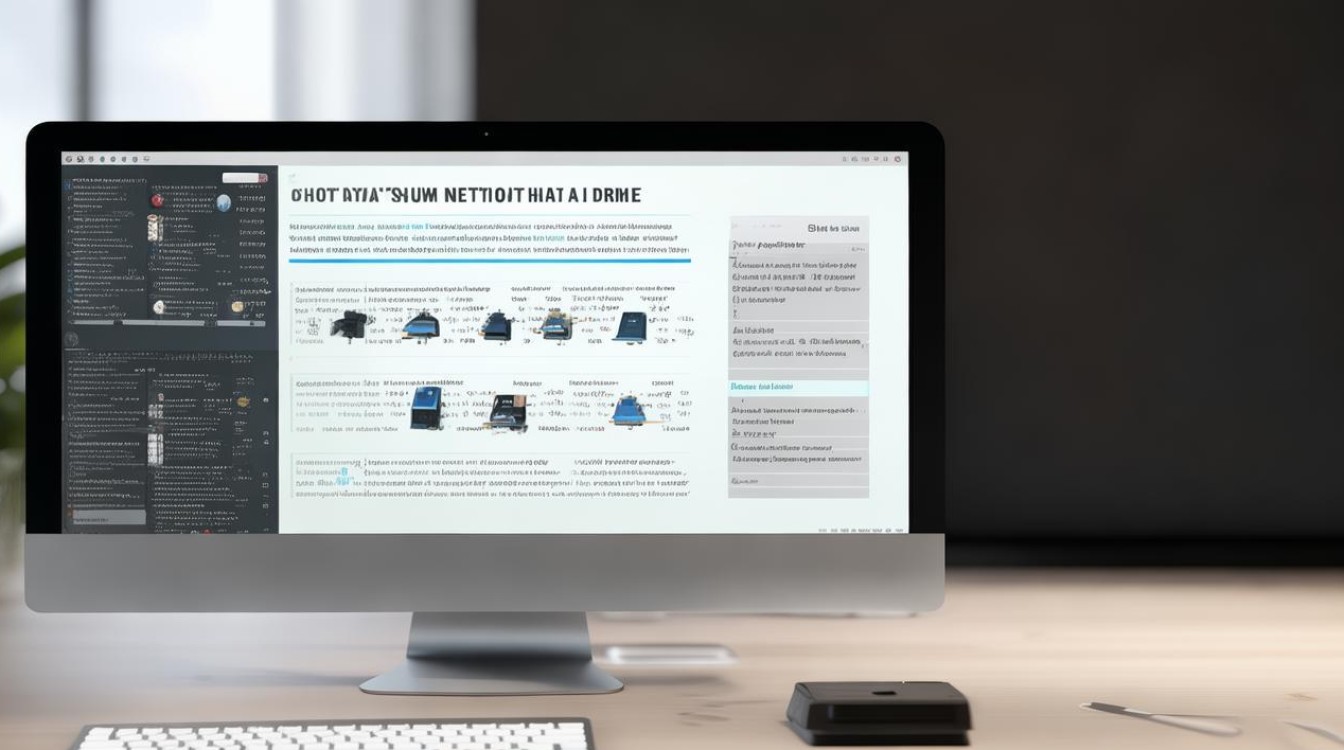
- 从移动硬盘读取文件
若要从移动硬盘中读取文件,只需在资源管理器中找到移动硬盘的分区,然后双击打开相应的文件或文件夹即可,打开移动硬盘中的一个文档,就像打开电脑本地磁盘上的文件一样方便,如果文件较多或较大,可能需要稍微等待一下加载时间。
安全拔出移动硬盘
- 使用安全删除功能(Windows 系统)
在准备拔出移动硬盘之前,一定要确保没有正在进行的文件读写操作,点击电脑屏幕右下角的“安全删除硬件”图标,会弹出一个菜单,显示当前连接的可移动设备,选择对应的移动硬盘设备,点击“弹出”按钮,当屏幕提示“可以安全地移除硬件”时,才能将移动硬盘从电脑上拔下,如果不使用安全删除功能直接拔掉移动硬盘,可能会导致正在写入的数据丢失或损坏移动硬盘的文件系统。
- Mac 系统的操作
Mac 系统相对简单一些,当移动硬盘没有正在进行的文件操作时,直接将移动硬盘从电脑上拔下即可,如果有正在传输的数据,最好先在桌面找到移动硬盘图标,将其“推出”,待系统提示可以安全断开连接后再拔出。
通过以上详细的步骤,就可以顺利地完成移动硬盘的安装并正常使用它进行数据的存储和传输,在使用过程中,还需要注意避免移动硬盘受到物理损坏,如碰撞、摔落等,同时定期对移动硬盘进行检查和维护,以确保其性能和数据安全。
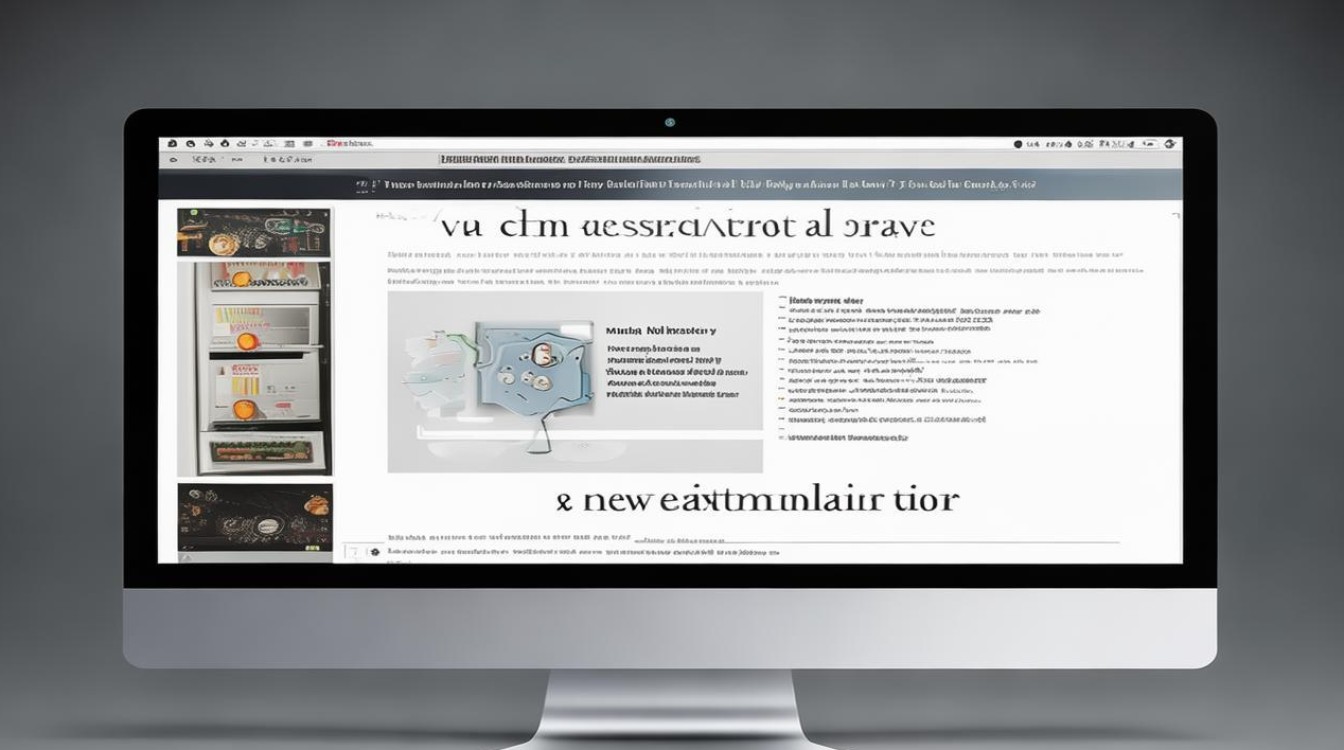
相关问答 FAQs
问题 1:移动硬盘连接电脑后无法识别怎么办?
答:首先检查连接线路是否松动或损坏,尝试更换数据线,若电脑有多个 USB 接口,换一个接口重新插入试试,在设备管理器(Windows 可在“计算机管理” “设备管理器”中找到“磁盘驱动器”查看是否有带黄色感叹号的设备,若有,可能是驱动问题,可到移动硬盘厂商官网下载对应型号的驱动程序安装,检查移动硬盘本身是否有故障,可以尝试将移动硬盘连接到其他电脑上看是否能正常识别。
问题 2:移动硬盘在读写过程中突然断电对其有什么影响?
答:移动硬盘在读写过程中突然断电是非常危险的操作,这可能导致正在写入的数据丢失或不完整,使文件损坏无法正常打开,严重的情况下,还可能会损坏移动硬盘的文件系统结构,导致整个移动硬盘无法被系统正常识别和使用,在使用移动硬盘时,一定要确保电源稳定供应,避免在读写过程中出现断电情况。










